word文档打开导航栏的教程
时间:2023-11-24 09:51:39作者:极光下载站人气:198
相信大家在工作中遇到文档文件的编辑问题时,都会选择在word软件中来解决,这是因为word软件中有着专业且强大的文字编排的功能,能够有效完成用户的编辑工作,帮助用户提升办事效率,所以word软件吸引了不少的用户前来下载使用,当用户在word软件中编辑文档文件时,发现页面左侧的导航栏消失不见了,自己想要查看文档的页面情况和标题都无法实现,那么用户应该怎么来操作实现呢,其实这个问题是很好解决的,用户直接在菜单栏中点击视图选项,接着选择其中的导航窗格选项即可解决问题,那么接下来就让小编来向大家分享一下word文档打开导航窗格的方法教程吧,希望用户能够从中获取到有用的经验。
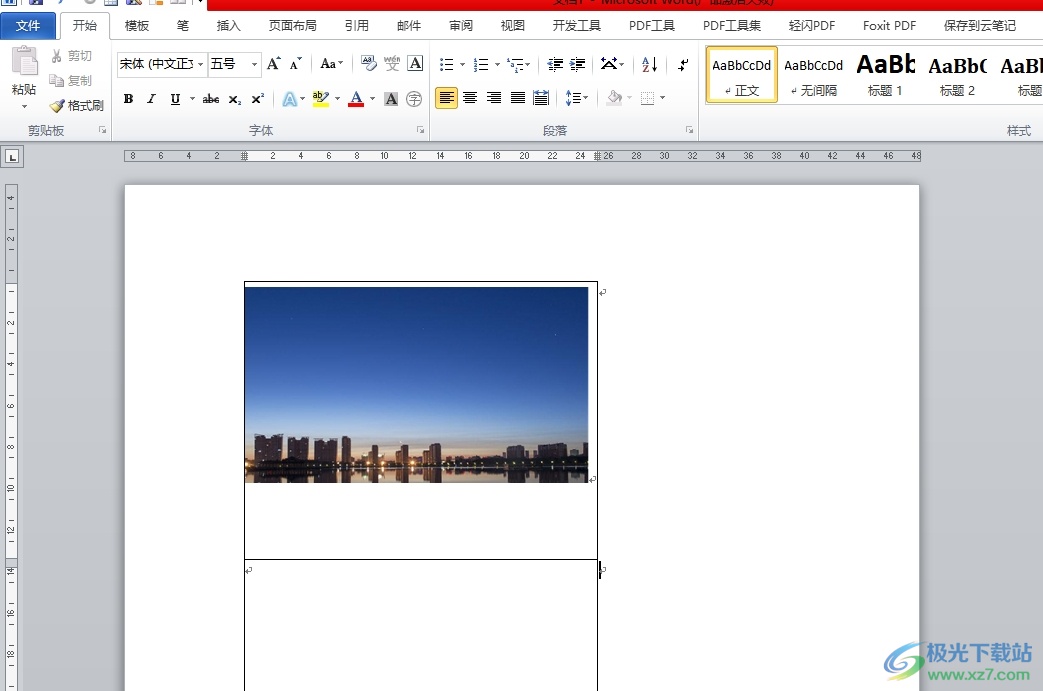
方法步骤
1.用户在电脑上打开word软件,并来到文档文件的编辑页面上,可以看到左侧的导航窗格被隐藏起来了
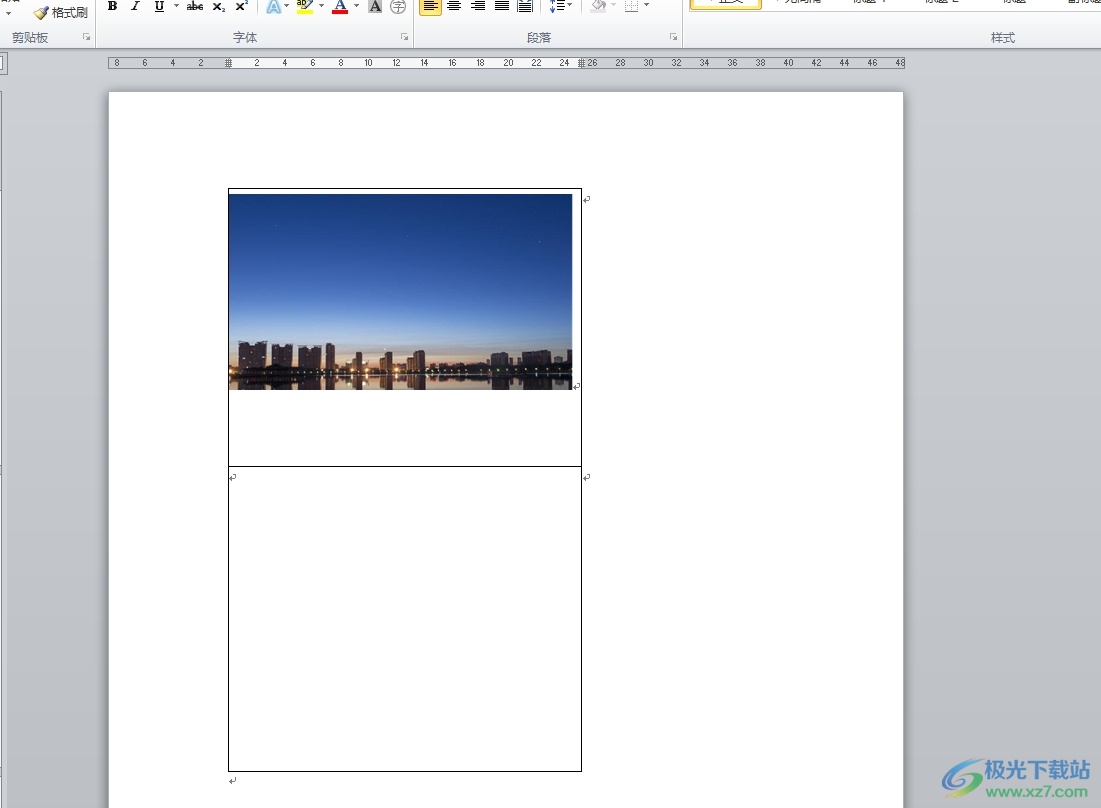
2.接着在页面上方的菜单栏中点击视图选项,将会显示出相关的选项卡,用户选择其中的导航窗格选项
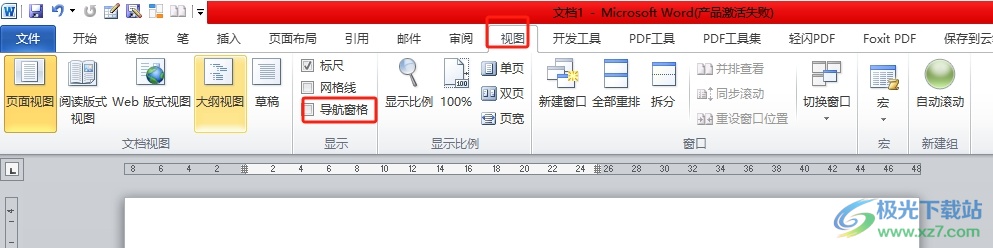
3.这时用户在编辑页面的左侧,就可以看到弹出来的导航窗格,如图所示
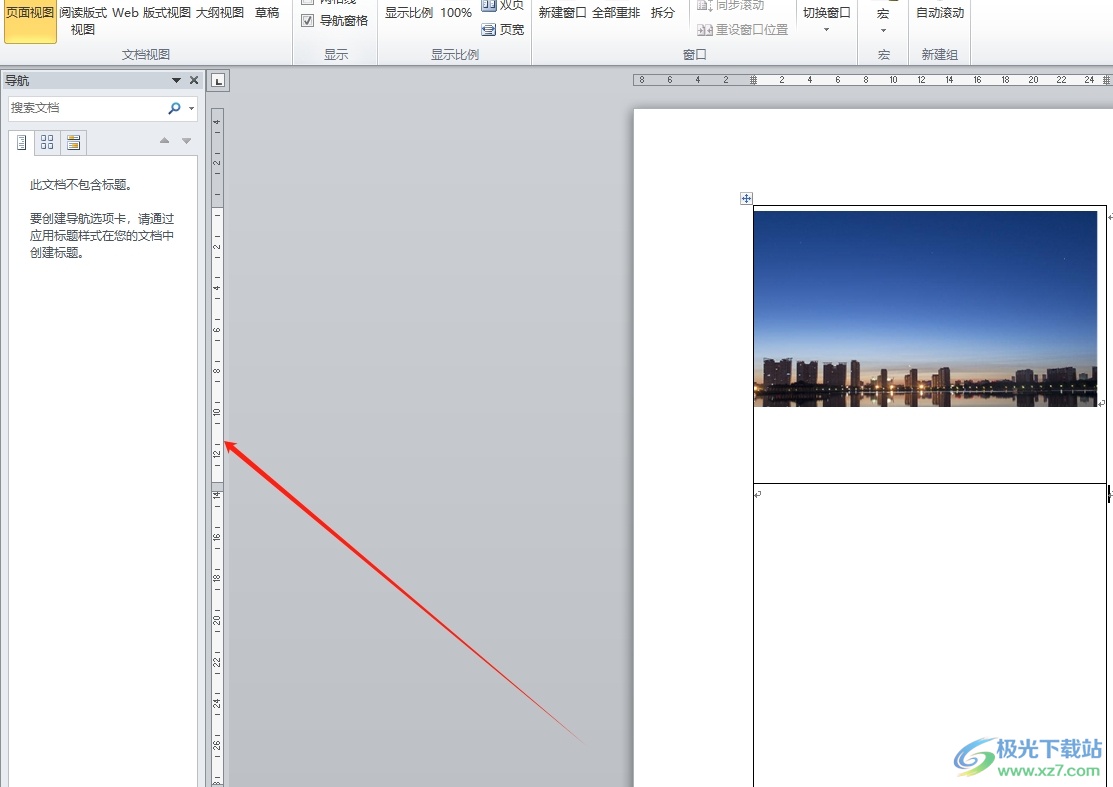
4.在导航窗格中用户可以看到有三个图标,分别为标题、页面和搜索结果,用户按照需求来切换使用即可
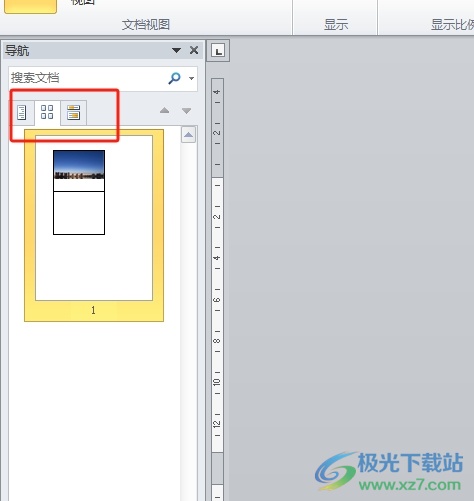
5.当用户不再需要导航窗格时,直接在窗口的右上角按下叉图标即可成功关闭

用户在word软件中编辑文档文件时,发现页面左侧的导航窗格消失不见了,用户想要将其显示出来,就需要在菜单栏中找到视图和导航窗格选项即可解决问题,方法简单易懂,因此感兴趣的用户可以跟着小编的教程操作试试看,一定可以解决好这个问题的。

大小:240.07 MB版本:v12.1.0.18608环境:WinAll, WinXP, Win7, Win10
- 进入下载
相关推荐
相关下载
热门阅览
- 1百度网盘分享密码暴力破解方法,怎么破解百度网盘加密链接
- 2keyshot6破解安装步骤-keyshot6破解安装教程
- 3apktool手机版使用教程-apktool使用方法
- 4mac版steam怎么设置中文 steam mac版设置中文教程
- 5抖音推荐怎么设置页面?抖音推荐界面重新设置教程
- 6电脑怎么开启VT 如何开启VT的详细教程!
- 7掌上英雄联盟怎么注销账号?掌上英雄联盟怎么退出登录
- 8rar文件怎么打开?如何打开rar格式文件
- 9掌上wegame怎么查别人战绩?掌上wegame怎么看别人英雄联盟战绩
- 10qq邮箱格式怎么写?qq邮箱格式是什么样的以及注册英文邮箱的方法
- 11怎么安装会声会影x7?会声会影x7安装教程
- 12Word文档中轻松实现两行对齐?word文档两行文字怎么对齐?
网友评论